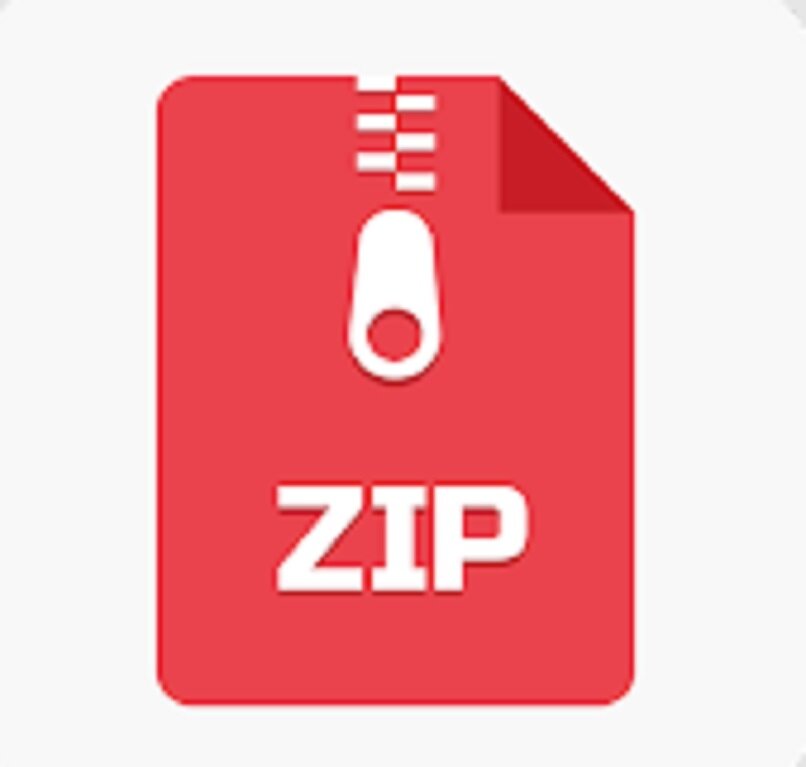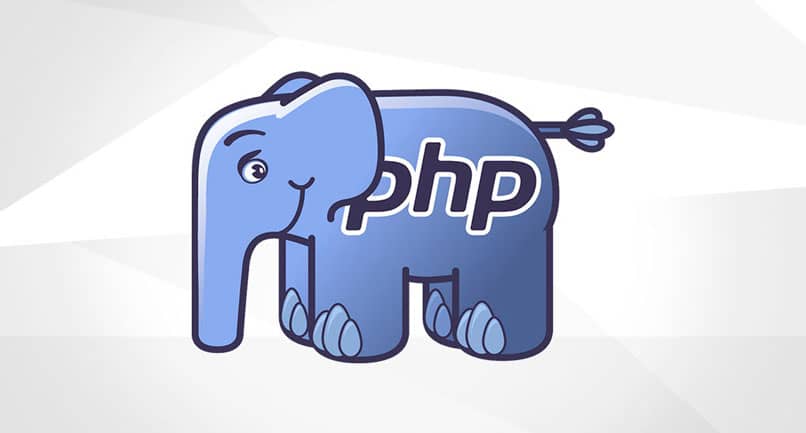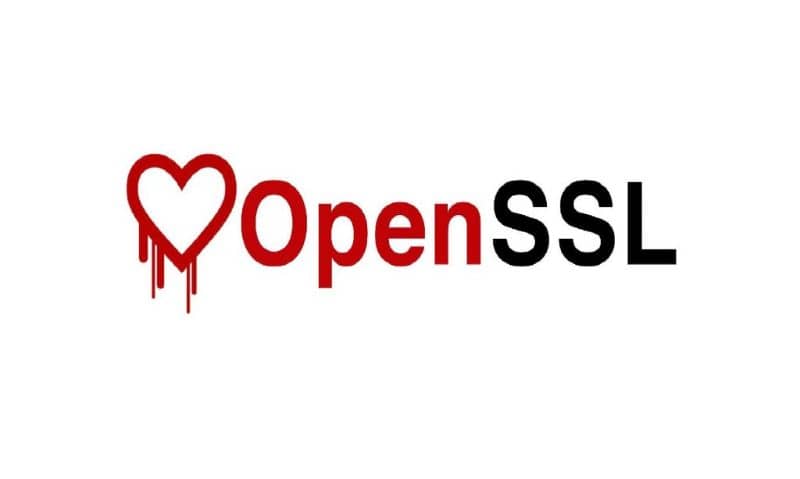Los sistemas de nombres de dominio o DNS son parte de la base de Internet, está a cargo de «traducir» los dominios de las páginas web a la dirección IP del sitio web. Conserva o tiene acceso a todos los dominios de la página web; de lo contrario, deberá recordar las direcciones IP de todos los sitios que desea buscar en Internet. ¿Puedes ceerlo?
Como ves, esto es importante, y ayuda a que nuestra experiencia de uso de Internet sea satisfactoria, pero también ayuda de otras formas porque juegan un papel fundamental en tener privacidad y velocidad en Internet, a través de las cuales se modifica que estás aumentando. la capacidad de conexiónSi quieres aprender a hacerlo, sigue leyendo.
¿Cómo beneficia la modificación de DNS a mi enrutador?
La mejor opción de mejora velocidad de navegación y para aumentar esta seguridad, será muy fácil cambiar o modificar el DNS del router, también será muy fácil.
Seguro que te ha pasado que quieres entrar en una página web y parece que no puedes iniciar sesión por DNS, esto es un error, porque internet siempre se conecta por defecto a su propio DNS, cambiar eso no sucederá. tu ya no.
Mejorando la privacidad
Se reducirá el riesgo de modificar el DNS del enrutador malware mientras estás en internet, además de ofrecer la privacidad de tus datos, ya que estos son muy importantes para estar expuestos en la red.
También tiene opciones para seleccionar el control parental, es decir, puedes prevenir el acceso en determinadas páginas a las que no quieres que accedan tus hijos, sin duda es muy útil.
Optimización de la velocidad
También obtendrá mejores resultados en Internet, ya sea que esté en el dispositivo, es decir, desde su teléfono inteligente o computadora, las respuestas a su búsqueda serán mucho más rápidos y eficaz. Esto sucede porque el enrutador tendrá un acceso más rápido a los dominios de la página web y, por lo tanto, ingresará más rápido.
¿Cuáles son los pasos para cambiar las direcciones DNS del enrutador?
El es pasos para cambiar el DNS No serán tan difíciles como crees, este procedimiento será bastante fácil y seguro. ¡Vamos a hacerlo!
Primero, necesitas abrir la configuración del enrutador y eso será con la IP. Puedes ir al motor de búsqueda. cualquier navegador algo como ‘192.168.1.1’ o ‘192.168.0.1’, si no conoce la IP del enrutador, debe encontrar su computadora abriendo una ventana de MS-DOS y activando este ‘ipconfig’, ingrese y luego seleccione ‘conexión de puerto’ y verá la IP del enrutador. Luego sigue estos pasos:
- Ingrese un nombre de usuario y contraseña, probablemente Seán ‘admi» ‘ o falla ‘1234’
- Una vez que ingrese a la configuración del enrutador, debe obtener la configuración del servidor ‘DHCP’
- Luego obtiene acceso a una configuración de DNS y puede ingresar dos diferentes.
Los siguientes son algunos servidores que pueden servirle y que están funcionando hoy: DNS alternativo 198.101.242.72 / 23.253.163.53, Commodo DNS seguro 8.26.56.26 / 8.20.247.2 y motor de búsqueda de google 8.8.8.8 / 8.8.4.4
¿Cómo identifico el DNS de mi enrutador?
Para modificar el DNS de su enrutador, primero debe identificar uno nuevo para poder ingresar uno nuevo, por lo que le vamos a enseñar cómo hacerlo en varios dispositivos.
Desde Windows
Tienes que acceder a los comandos, solo con eso haga clic en el botón de inicio o ‘Windows’ puede ingresar ‘cmd’. Cuando hagas eso puedes escribir la consola ‘ipconfig’ y presionar Enter, obtendrás la dirección IP y el DNS que necesitas, así como puedes ver, es muy fácil cambiar el DNS en Windows.
Hágalo en MAC
Ingresas a la configuración avanzada, seleccionas ‘Configuración DNS’ cuando en esta opción puedes ingresar manualmente las direcciones DNS que necesitas, existen múltiples opciones como: 77.88.8.8 / 77.88.8.1
En un teléfono Android
En teléfonos también puedes cambiar estos servidores, luego de reconocerlos, en Android si quieres hacerlo no tendrás que acceder a las opciones en ‘Configuración’ pero luego ingresar ‘ROJO’ luego necesitas hacer clic en ‘Wi-Fi’. Si presiona la opción Wi-Fi, puede ir de esa red a DNS.
Si quieres proceder a cambiarlos, debes ingresar a ‘Modificar Red’, ¿cómo? Una vez aquí, puede ingresar a Opciones avanzadas y seleccionar Configuración de IP, para hacer clic en ‘Modificar red’. Luego ingresas el DNS primario y luego el secundario que necesitas, luego cuando lo hagas debes hacer clic en ‘Guardar’, para que guarda tus cambios ¡Y listo!
En un dispositivo iOS
Para poder encontrar e identificar el DNS en iOS será bastante similar a lo que se debe hacer en Android, solo tienes que seguir estos sencillos pasos:
- Acceda a las opciones de ‘Configuración’, seleccione las funciones Wi-Fi
- Clickea en el símbolos ‘ un color azul que se muestra en el lado derecho de la red que usamos
- Seleccione la opción ‘Configuración DNS’. A continuación, recibirá su DNS.
Si desea modificarlos, debe cambiar las opciones de automático a manual y agregar un servidor, luego introducir ambos DNS que desea cambiar y guarde los cambios.






![Cómo dar IP pública y ping extendido o indefinido [Ejemplo] Cómo dar IP pública y ping extendido o indefinido [Ejemplo]](https://informateaquihoy.com/wp-content/uploads/ping-a-ip-publica.jpg)